
Menú general - Clientes

Opciones de selección:
Ficha
Circulares / Etiquetas
Agenda de citas de clientes
Listín telefónico
Ficha
![]()
Esta opción será la más utilizada diariamente, ya que con ella se entra al fichero de clientes para la realización de todos los trabajos que conllevan.
Crear y editar fichas de clientes
Comentarios de clientes
Gafas
Lentillas
Audiometría
Agenda de citas
Encargos
Facturas
Al seleccionar esta opción obtendremos la ficha del cliente.
Ficha del cliente
La ficha del cliente consta
de una plantilla compuesta de campos en donde se podrán apuntar todos
los datos personales del mismo. Ver ejemplo adjunto.
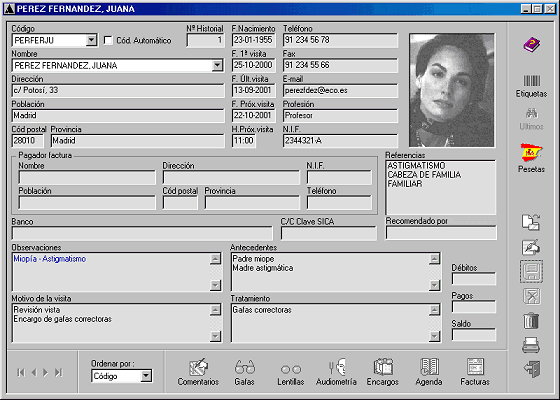
Al iniciar el programa
por vez primera, la ficha del cliente estará vacía, es decir sin
datos. En este caso, para crear una ficha se deberá pulsar la opción
"Nueva ficha" ![]() . Esta
opción permite añadir al fichero de clientes una nueva ficha.
Al pulsar esta opción, quedan activados todos los campos de la ficha
para su cumplimentación. No olvide que una vez cumplimentados los datos
de la ficha del paciente, tanto si es nueva como si está en modo de edición,
modificándola, deberá grabar los datos mediante el bótón
"grabar"
. Esta
opción permite añadir al fichero de clientes una nueva ficha.
Al pulsar esta opción, quedan activados todos los campos de la ficha
para su cumplimentación. No olvide que una vez cumplimentados los datos
de la ficha del paciente, tanto si es nueva como si está en modo de edición,
modificándola, deberá grabar los datos mediante el bótón
"grabar" ![]() . Una vez
grabada la ficha podrá realizar las diversas opciones que muestra el
programa.
. Una vez
grabada la ficha podrá realizar las diversas opciones que muestra el
programa.
Los campos que componen la ficha son obvios. Solamente señalar los siguientes:
Código: El campo código puede utilizarse o no dependiendo de cada usuario. Como este campo puede ser utilizado como campo de búsqueda, es recomendable utilizarlo. Para ello puede codificar en él una relación de letras de sus apellidos y nombres, ejemplo: Si el cliente se llama PEREZ FERNANDEZ, JUANA puede poner en el código: PERFERJU, de esta manera podrá buscar al paciente por este campo, tecleando su código. Hay que tener en cuenta que el código tiene que ser único para cada cliente, es decir, no pueden repetirse códigos iguales.
Si por el contrario, el usuario decidiese no utilizar este campo, puede activar la casilla "Cód.automático" con lo que el programa adjudicará un código automático e irrepetible para cada nuevo cliente.Nombre: Se recomienda que se lleve una estricta regla de introducción de los nombres de los clientes, ya que influirá enormemente en la búsqueda de los mismos, ejemplo: APELLIDO APELLIDO, NOMBRE en mayúsculas o primeras letras mayúsculas y resto minúsculas.
Referencias: Para añadir una referencia a un paciente hay que crearla primeramente en el fichero de referencias, es decir: MENU GENERAL > FICHEROS > REFERENCIAS.
Las referencias pueden ser útiles para la realización de circulares, mailing, listados, etc. ya que son utilizadas como filtros y por ello pueden agrupar a diversos tipos de clientes que conlleven la misma referencia. Para aplicar una referencia a un paciente, pulsar sobre la ventana referencia el botón derecho del ratónen donde aparecerá una ventana con el listado de las referencias existentes y seleccionaremos la que se aplicará al cliente pulsando el botón izquierdo del ratón
.
Pagador factura: Los datos que contiene la ventana con el título de "Pagador factura" se cumplimentarán en el caso de que la ficha en cuestión sea la de un menor de edad y las facturas correspondientes a los encargos y compras quieran que se emitan a su padre, madre o tutor. Al rellenar estos campos, el programa emitirá las facturas correspondientes con estos datos específicos.
Fechas de primera y última visitas: Estos campos están relacionados con las visitas y operaciones que se realicen con el cliente, registrándose de forma automática. No obstante si se desea poner una fecha de forma manual, el programa respetaría esta fecha.
Fecha de próxima visita y hora: Estos campos están relacionados con la agenda de citas. Si se diera una cita a un cliente, automáticamente se registraría la fecha y la hora en su ficha. Puede darse igualmente de forma manual, sin pasar por la agenda de citas.
Banco C/C Clave SICA: Estos campos son de caracter meramente informativo.
Operaciones con la ficha
del cliente
Para la creación, edición-modificación, grabación, anulación de correcciones, impresión, se emplearán los siguiente botones de uso repetitivo y común a todo el programa:
Botón izquierdo del ratón. Se utilizará para seleccionar los iconos-botones del programa. Igualmente se utilizará para seleccionar campos y datos.
Botón derecho del ratón. Se utilizará para desplegar submenús en diversas partes del programa.
Flechas de movimiento de fichas en pantalla. Primera, anterior, siguiente, última.
Nueva ficha. Icono-botón para crear una nueva ficha en las tablas o ficheros de datos.
Editar ficha. Icono-botón para editar una ficha existente para su corrección o cumplimentación.
Grabar ficha. Icono-botón que realiza la grabación de datos de una ficha nueva o en modo de edición.
Anular cambios. Icono-botón que anula los cambios que se han realizado en una ficha en modo de edición o bien anula la introducción de datos en una nueva ficha.
Borra ficha. Icono-botón borra definitivamente una ficha existente y todos los datos que conlleva.
Imprimir. Icono-botón para efectuar la impresión de fichas, listados, mailing, circulares, etiquetas, etc. Generalmente en ciertas partes del programa al pulsar este botón se visualizará o listará por pantalla el resultado seleccionado y posteriormente se pulsará para su impresión definitiva por impresora.
Pesetas. Icono-botón para seleccionar una operación económica efectuada con pesetas.
Euros. Icono-botón para seleccionar una operación económica efectuada con euros.
Ayuda del programa. Icono-botón para ejecutar la ayuda interactiva del programa.
Teclas de función (Fnn) programadas
Se ha implementado al programa unas teclas de función programadas para posibilitar más rapidez al manejo del mismo.
F5 equivale a nueva ficha
F6 equivale a editar ficha
F7 equivale a grabar ficha
F8 equivale a anular cambios
F9 equivale a borrar ficha
F10 equivale a imprimir ficha
F12 Obtención de la pantalla para movimientos de caja desde cualquier parte del programa en donde se precise realizar una entrada o salida en metálico.
Botón especial para obtener una relación de los 5 últimos clientes con los cuales se ha operado. Con esta opción se puede ganar velocidad en la búsqueda de un cliente que acabamos de realizarle algo y necesitemos volver a su ficha.
Buscar una ficha existente
Por el nombre. Para buscar una ficha existente por el nombre del cliente, hay que marcar con el ratónel campo nombre, que quede en azul y teclear el nombre a buscar, una vez escrito, pulsar la tecla "Tabulación".
Por el código. Para buscar una ficha existente por el código del cliente, hay que marcar con el ratónel campo código, que quede en azul y teclear el código a buscar, una vez escrito, pulsar la tecla "Tabulación".
Por el nº de historial. Para buscar una ficha existente por el nº de historial del cliente, hay que marcar con el ratónel campo nºde historial, que quede en azul y teclear el nº de historial a buscar, una vez escrito, pulsar la tecla "Tabulación".
Flechas de movimiento. Puede buscarse mediante las flechas de movimiento
ordenando la búsqueda según el orden que marquemos. Para marcar el orden seleccionar el "combo"

Por el código de barras.
Para realizar esta opción, a través de una pistola lectora de código de barras, puede acceder directamente a la ficha de un cliente determinado. Anteriormente, deberá haber sacado por impresora las etiquetas de código de barras de los clientes, que pueden pegarse en una tarjeta de la óptica y de esta forma controlar a los clientes de forma mecanizada.